As jo de mûs oer in item ferpleatse yn "brûkersmenu" leit oan de linker kant fan it programma.
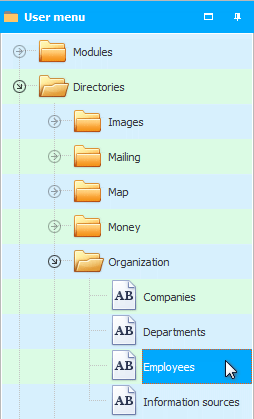
Op dit stuit 'sjocht' it programma dat der nijsgjirrige ynformaasje is oer dit ûnderwerp, dy't jo perfoarst op 'e hichte bringe sil.
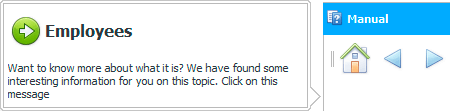
Om de help te brûken en jo brûkersfeardigens te ferbetterjen, klikje gewoan, lykas suggerearre yn it berjocht, op de notifikaasje. De relevante helpseksje sil fuortendaliks iepenje. Bygelyks oer de gids Meiwurkers .
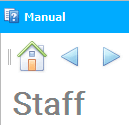
Of jo kinne de notifikaasje gewoan negearje en trochgean mei wurkjen yn it programma. It pop-upfinster sil fan himsels ferdwine.
![]() Sjoch wat submodules binne.
Sjoch wat submodules binne.
Jo hawwe bygelyks de module ynfierd "Produkt" . Faktueren sille boppe-oan wurde werjûn. Sjoch no nei de ljeppers "Gearstalling" En "Betellingen oan leveransiers" , dy't lizze ûnder faktueren. Sûnder te klikken, hâld jo mûs oer elk fan dizze ljeppers.
Jo wurde frege om ynformaasje te krijen oer elke ljepper.
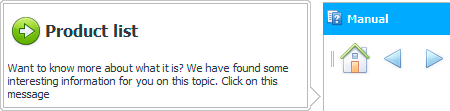
Op deselde manier kinne jo jo mûs oer elke knop op 'e arkbalke hâlde.

En brûk de foarstelde hint.

Tink derom dat jo taakbalkeknoppen kinne ferskille fan 'e ôfbyldings yn' e ynstruksjes, om't it programma rekken hâldt mei de grutte fan jo monitor. Grutte knoppen wurde allinich foar grutte skermen werjûn.
Deselde kommando's yn it ' Universeel boekhâldsysteem ' binne sawol op 'e arkbalke as as menu-items te sjen . Omdat ferskillende minsken hawwe ferskillende gewoanten. It menu bart "it wichtichste ding" , dy't boppe-oan it programma leit, en ' kontekstueel ', dat wurdt oanroppen troch de rjochtermûsknop. It kontekstmenu feroaret ôfhinklik fan hokker elemint fan it programma jo it oproppe.

Dat, foar elk menu-item, kinne jo ek help krije fan it ynboude ynteraktive hintsysteem.

As jo goede resultaten krije nei it lêzen fan de measte ynstruksjes, kinne jo gebrûk meitsje "spesjale tick" , sadat it programma gjin oanbiedingen mear toant om nijsgjirrich materiaal te lêzen oer it objekt dat jo mei de mûs oanwiisd hawwe.
En jo kinne ek gewoan de ynstruksjesroll omheech rôlje, sadat it programma net biedt om te lêzen oer dy eleminten fan it programma wêr't jo mei de mûs oer sweve.
![]() Sjoch hoe't jo de ynstruksje kinne ynstoarten .
Sjoch hoe't jo de ynstruksje kinne ynstoarten .
![]() Ek, op it stuit, of werom nei dit ûnderwerp letter, kinne jo in protte mear leare oer wurkjen mei scrolls , dy't wurde ymplementearre as "dizze ynstruksje" , en leit oan de linkerkant "brûkersmenu" .
Ek, op it stuit, of werom nei dit ûnderwerp letter, kinne jo in protte mear leare oer wurkjen mei scrolls , dy't wurde ymplementearre as "dizze ynstruksje" , en leit oan de linkerkant "brûkersmenu" .
Sjoch hjirûnder foar oare nuttige ûnderwerpen:
![]()
Universele boekhâlding systeem
2010 - 2024